Como forçar manualmente o Google Chrome a atualizar as extensões

O Google Chrome normalmente atualiza suas extensões automaticamente, mas quando você vir as notícias sobre uma nova versão de extensão,. Veja como forçar o Chrome a atualizar todas as suas extensões sem recarregar.
Forçando o Chrome a atualizar as extensões agora
Vá para chrome: // extensões clicando com o botão direito do mouse em uma extensão e escolhendo Gerenciar extensões ou apenas digitando-as a barra de localização. Uma vez lá, marque a caixa do modo Desenvolvedor no lado direito.
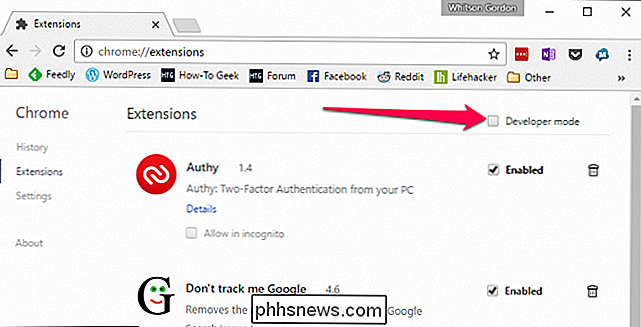
E clique no botão Atualizar extensões agora.
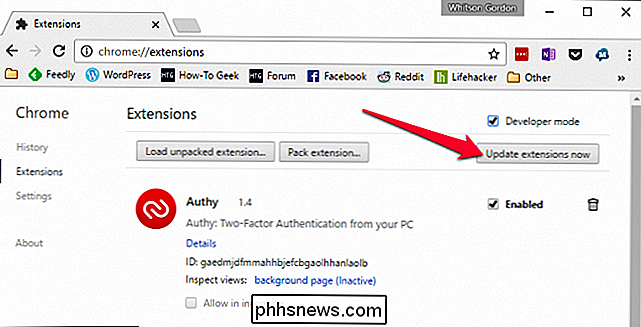
Isso é praticamente tudo que existe para isso. Observe que você provavelmente precisará recarregar todas as guias nas quais deseja usar uma nova versão de extensão.

Como inserir o conteúdo de um documento do Word em outro
Ao trabalhar em um documento no Word, você pode achar que precisa inserir texto de outro documento do Word. Talvez você esteja colaborando com outras pessoas e combinando várias peças, por exemplo. RELACIONADAS: Como colaborar em documentos em tempo real no Office 2016 Há uma maneira melhor de colaborar em documentos no Office 2016 , mas pode haver momentos em que um colaborador precisa trabalhar off-line e enviar um documento para integrá-lo no documento principal.

O que significa o “Fi” no Wi-Fi?
Muitas pessoas entraram em debates e discussões “interessantes” sobre o verdadeiro significado do termo “Wi-Fi”, mas o que a porção “Fi” do termo em si realmente significa? A postagem de perguntas e respostas do SuperUser de hoje tem a resposta para a pergunta de um curioso leitor. A sessão de Perguntas e Respostas vem para nós, cortesia da SuperUser - uma subdivisão do Stack Exchange, um agrupamento de sites de perguntas e respostas conduzido pela comunidade.



